在我們普通人的眼里ppt只不過是文稿演示的功能,其實它的功能也是很強大的,只不過是我們普通人沒有利用到其他一些高級的功能,不信,今天小編在這里就跟大家交流一下如何利用ppt來制作翻動的相冊,現在就將其制作的步驟分享出來,僅供參考使用。同時也希望你能夠分享更多關于ppt的高級使用方法。
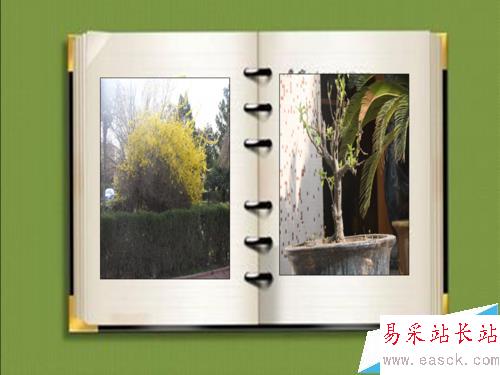
1、首先啟動powerpoint 2003,選擇左下角的矩形工具,在舞臺上繪制一個矩形,選擇該矩形,執行幻燈片放映-自定義動畫命令。

2、在右邊出現添加效果命令,點擊添加效果-退出-層疊命令,設置方向到左側,速度非常快,再次選擇該矩形,執行添加效果-進入-伸展命令,設置方向為“自左側”,速度非常快。
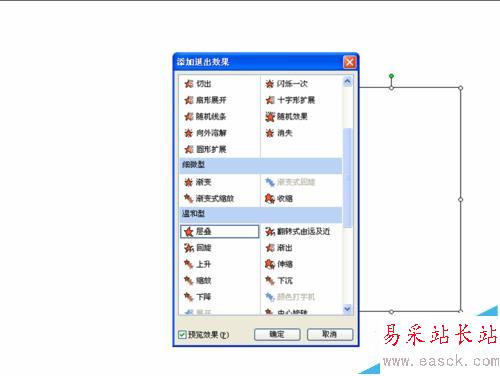
3、選擇該矩形,執行ctrl+c命令,在執行ctrl+v命令,得到一個新的矩形,修改其動畫設置,更改退出時的動畫設置,設置方向為“到右側”,速度為“非常快”,修改動畫4方向設置為“自右側”,速度“非常快”。

4、在舞臺上選擇這兩個矩形框,右鍵單擊從下拉菜單中選擇設置文本框格式,在彈出的對話框中設置文本鎖定點為頂部。

5、選擇第一個矩形的第一個動畫和第二個矩形的第四個動畫,點擊右下角的下拉菜單選擇計時,在彈出的對話框中點擊觸發器,選擇單擊下拉對象是啟動效果。

6、同樣方法設置第一個矩形的“出現”圖標和第二個矩形的退出圖標,點擊右下方下拉菜單,選擇計時,在彈出的對話框中選擇觸發器選中單擊下拉對象時啟動效果。

7、選擇第一張幻燈片執行復制粘貼命令,再復制四份,同時修改每一張幻燈片中的數值。

8、選擇第三張幻燈片中的兩個矩形,復制到第四張幻燈片中,選擇矩形六,點擊繪圖從下拉菜單中選擇疊放次序,接著選擇置于底層。同樣道理復制第二張幻燈片里的矩形4和3到第四張幻燈片中,修改矩形4置于底層。

9、選擇2、4、6、8執行繪圖-對齊與分布設置為左對齊和頂端對齊,同樣方法將1、3、5、7設置同樣的對齊方式。
新聞熱點
疑難解答